2023-07-08 09:11
美国 vps 服务器 腾讯QQ怎么导入腾讯文档?腾讯QQ导入腾讯文档教程
今天小编为大家带来了腾讯QQ导入腾讯文档教程,想知道怎么做的小伙伴来看看接下来的这篇文章吧,相信一定会帮到你们的。
腾讯QQ怎么导入腾讯文档?腾讯QQ导入腾讯文档教程
1、首先在电脑桌面上,找到QQ的图标,点击打开。
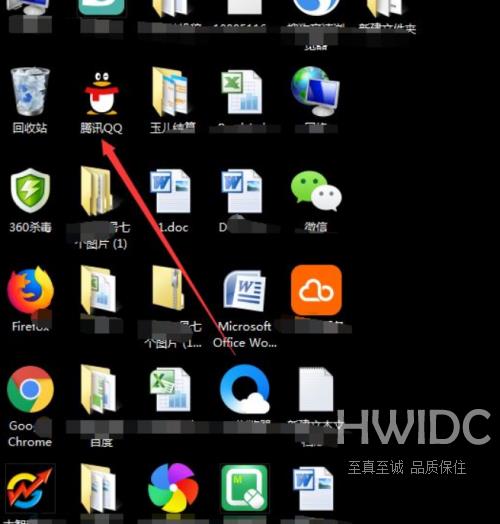
2、然后登录个人QQ的主界面,点击下方的腾讯文档图标。
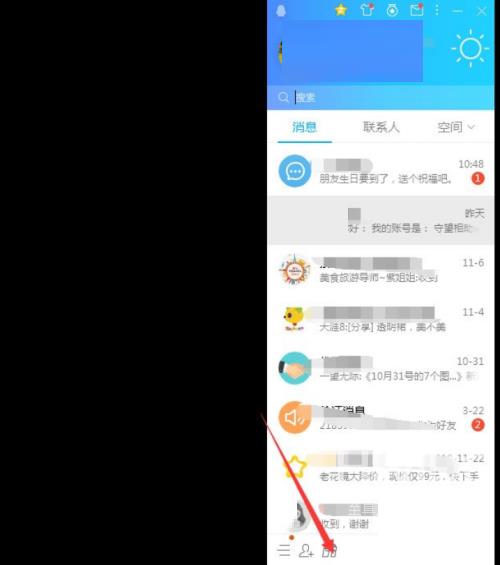
3、接着在腾讯文档的主界面,点击【新建】按钮,会出现一个下拉菜单。
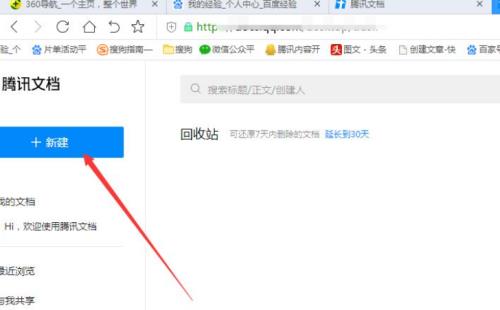
4、能找到导入的选项,点击打开。
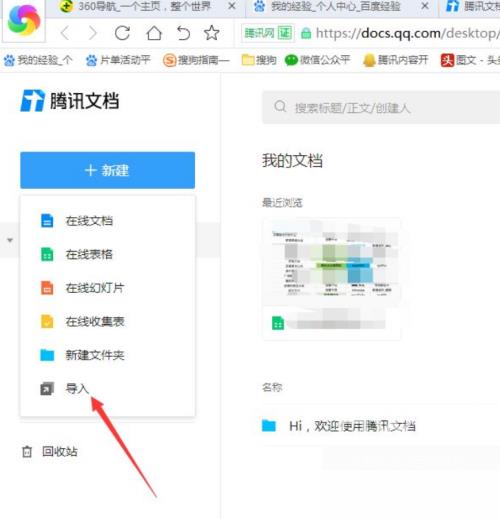
5、再选择想要导入到本地文档,点击打开按钮。
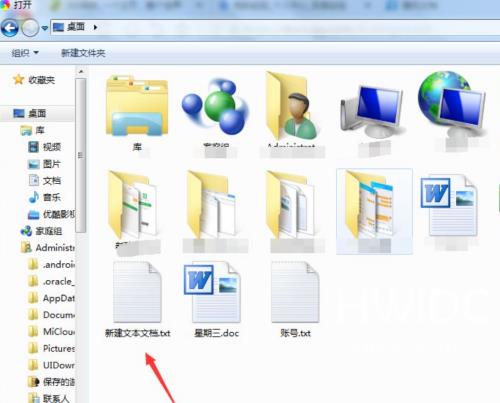
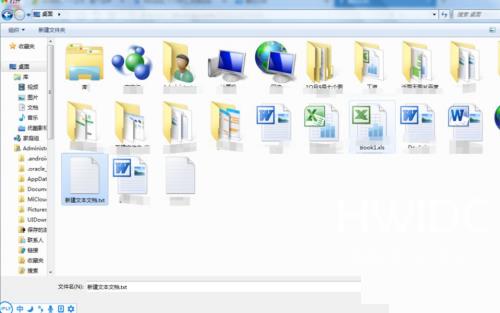
6、最后稍微等待一会儿就可以将这个电脑本地文档导入成功了。
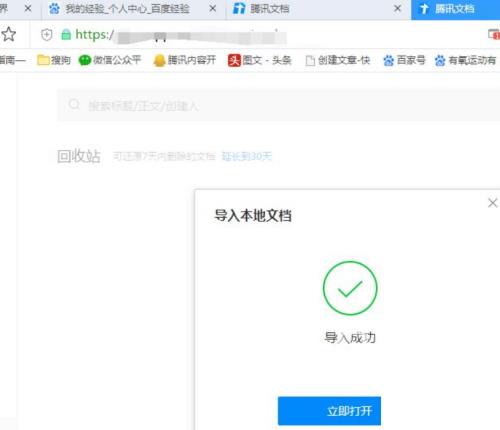
以上这篇文章就是腾讯QQ导入腾讯文档教程,更多教程尽在海外IDC网。
【文章原创作者:韩国高防服务器 http://www.558idc.com/krgf.html 网络转载请说明出处】阅读本文的人还阅读:
轻量香港云服务器 epic怎么关闭弹窗通知?epic关闭弹窗通知方法